如何处理CAD安装时灰色的安装路径问题?
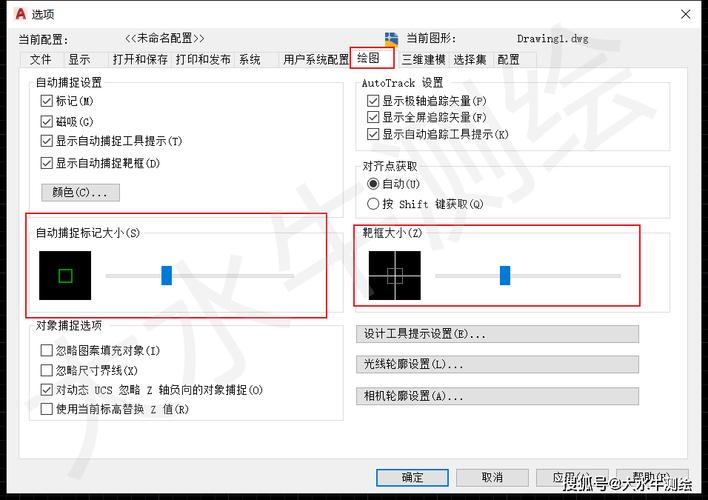
本文概述:在安装CAD软件时,有时用户会遇到安装路径变成灰色的问题,这可能导致无法选择或更改默认安装位置。本文将详细分析这一问题的原因及提供有效的解决方法,帮助用户顺利完成CAD软件的安装。
在安装CAD软件的时候,尤其是在某些特定版本或者操作系统配置下,用户可能会遭遇一个比较棘手的问题:安装路径显示为灰色且不可选。这种情况通常困扰着许多希望自定义安装位置的用户,因为默认的安装路径可能不符合他们的需求或者硬盘空间规划。那么,我们应该如何有效地处理这个问题呢?首先,我们需要确认一下几个常见的可能原因。一方面,安装路径变成灰色可能是因为安装程序没有获得足够的权限来允许用户修改安装目录。在Windows操作系统上,这通常与管理员权限有关。如果用户以普通用户身份运行安装程序,而程序需要管理员权限才能进行更改,则可能会出现安装路径不可编辑的情况。因此,一个简单而直接的解决方法是以管理员身份运行安装程序。右键点击安装程序文件,然后选择“以管理员身份运行”即可。这通常能够解决由于权限限制导致的安装路径不可修改问题。另一方面,如果以上方法未能奏效,那么注册表的设置可能是另一种潜在的原因。有时候,CAD软件的安装程序会参考Windows注册表中的某些键值来确定安装路径是否可编辑。如果这些键值被错误设置或者损坏,也可能导致路径变灰。所以,用户可以尝试打开注册表编辑器(通过运行命令“regedit”),然后导航到相关的软件安装键值,查看并修正其中的设置。对此操作需格外小心,因为误改注册表可能会影响系统其他功能,建议在修改前备份注册表。此外,我们还可以检查系统中磁盘配额设置。有用户反馈,当系统的磁盘配额设置过于严格时,也可能影响软件安装路径的修改。因此,检查控制面板的磁盘管理部分,确保所在磁盘有足够的权限和空间来接受新的软件安装。如果发现配额限制确实存在,可以通过适当调整配额设置来释放更多空间与权限,来测试是否这可以解决路径变灰的问题。另一方面,我们也需要考虑到CAD软件本身的问题。有时候,软件内部的安装程序设计可能故意锁定安装路径,以减少用户错误操作带来的问题。为此,我们可以尝试联系CAD软件的技术支持团队,将具体情况反馈给他们,他们或许能够提供针对性的补丁或指导,允许路径编辑。此外,尝试从厂家官方网站下载最新版本的安装包也是一个可行的方案,因为新的版本可能已经对旧版本中存在的问题进行了修复。另外,安装时遇到路径问题的一个重要因素是系统兼容性。如果CAD软件版本较老,而您的操作系统为最新版,如Windows 11,那么二者之间的兼容性问题可能导致安装异常。针对这种情况,一种临时解决方式是尝试利用操作系统提供的兼容模式运行安装程序。右键单击安装程序属性,找到“兼容性”选项卡,并选择以某个较旧版本的Windows兼容模式运行该软件。总之,在处理CAD安装路径变为灰色的问题时,最佳实践是从系统权限、注册表设置、磁盘配额以及软件自身入手,逐步排除可能性。除了以上提到的方法外,如果您有第二电脑可用,亦可尝试在另一个设备上进行安装测试,以确保问题不是设备独有的。同时,时刻关注软件厂商发布的信息与更新,以便第一时间获取官方的解决方案。在理解了上述各种情况后,希望用户可以顺利安装CAD软件,并投入到创造性的设计工作中。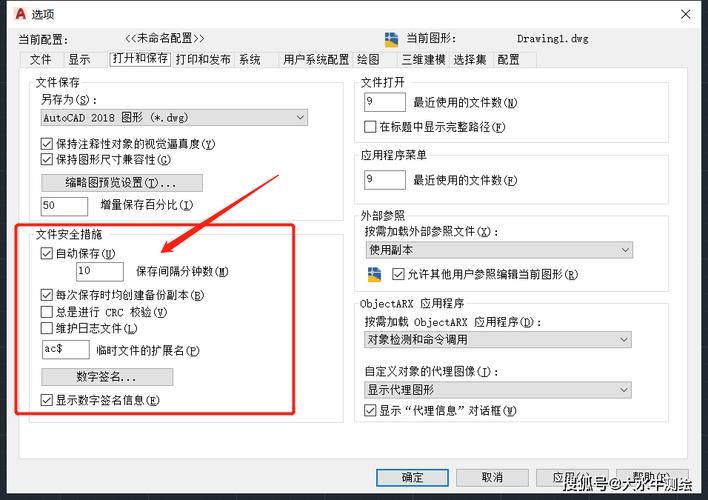
BIM技术是未来的趋势,学习、了解掌握更多BIM前言技术是大势所趋,欢迎更多BIMer加入BIM中文网大家庭(http://www.wanbim.com),一起共同探讨学习BIM技术,了解BIM应用!
相关培训